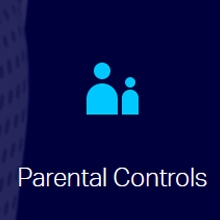Az internet Wi-Fi-n keresztüli terjesztésének beállításával a Windows 10 rendszerben teljes hülyeség zajlik az utóbbi időben. Ha erre az oldalra ment, akkor valószínűleg nem is tudja terjeszteni a Wi-Fi-t a beépített "Mobile Hotspot" funkcióval és / vagy a parancssoron keresztül. Tapasztalatom szerint a legtöbb probléma egy jelentős Windows 10 frissítés után jelent meg, amely bevezette a Mobile Hotspot funkciót. Nemcsak sok embernek nem sikerült ilyen módon terjesztenie a Wi-Fi-t, így a parancssoron keresztüli parancsokkal történő indítás módja leállt.
A közelmúltban sok megjegyzés maradt a hozzáférési pont beállításáról szóló cikkekkel kapcsolatban a Windows 10-ben. A fő problémák közül:
- A mobil hotspot nem lát internetkapcsolatot... Nincs barátságos viszonyban nagy sebességű kapcsolattal, bejelentkezési névvel és jelszóval tárcsázza (PPPoE). Az internet a számítógépen csatlakozik, működik, és a "Mobil hotspot" fülön hibaüzenet jelenik meg: "A mobil hotspot nem konfigurálható, mert a számítógép nem rendelkezik Ethernet, Wi-Fi vagy mobilhálózati kapcsolattal."
- A hozzáférési pont elindul (a hotspoton vagy a parancssoron keresztül), de az eszközök nem csatlakoznak a Wi-Fi-hálózathoz... Folyamatos a kapcsolat (IP megszerzése, hitelesítés), a csatlakozás hosszú időt vesz igénybe, ennek eredményeként nem lehet csatlakozni ahhoz a Wi-Fi hálózathoz, amelyet a laptop terjeszt.
- Egy másik népszerű hiba, amikor egy laptop hozzáférési pontját indítják (ugyanazon a hotspoton vagy parancssoron keresztül), eszközök csatlakoznak a Wi-Fi-hez, de az internet nem működik.
- A Windows 10 frissítése után a Wi-Fi parancssoron keresztüli terjesztésének elindítása leállt... Hiba "Nem sikerült elindítani a hosztolt hálózatot. A csoport vagy erőforrás nincs megfelelő állapotban a kért művelet végrehajtásához. "
- Amikor nem tudom megosztani a Wi-Fi-t a mobil hotspoton Internet csatlakoztatva USB 3G / 4G modemen keresztül... Vagy a laptopba épített modemen (SIM-kártya) keresztül.
Ezek a fő problémák, amelyekkel a felhasználók szembesülnek, amikor elindítanak egy hozzáférési pontot a Windows 10 rendszerben. Rögtön azt akarom mondani, hogy nincsenek konkrét megoldásaim az egyes problémákra. A látogatók által más cikkekhez fűzött megjegyzések és az interneten található információk alapján megpróbálok részletesen elmondani Önnek e problémák lehetséges megoldásait. Talán a tanácsom segít valakinek. Igyekszem minél részletesebben és érthetőbben írni az egyes problémákról. Ne felejtsd el megosztani tapasztalataidat a megjegyzésekben. Megfigyelései, tanácsai és megoldásai sokak számára hasznosak lesznek.
Mobil hotspot és szélessávú kapcsolat (tárcsázás, PPPoE, VPN)
Frissítés! Ha nagy sebességű internetkapcsolattal rendelkezik, a mobil hotspot nem fogja látni ezt az internetkapcsolatot. Erről többet írtam a cikkben: https://help-wifi.com/nastrojka-virtualnoj-wi-fi-seti/mobilnyj-xot-spot-v-windows-10-cherez-pppoe-nabor-nomera-vysokoskorostnoe-podklyuchenie /
Nagyon sok üzenet érkezik a problémáról, amikor a számítógépen az internet nagysebességű kapcsolaton keresztül csatlakozik (szám, bejelentkezés és jelszó tárcsázásával), az internet működik, és hiba jelenik meg a "Mobil hotspot" fülön"A mobil hotspot nem konfigurálható, mert a számítógép nem rendelkezik Ethernet, Wi-Fi vagy mobil kapcsolattal."... Kiderült, hogy a beépített funkció nem látja a PPPoE kapcsolatot.

Biztosan van ilyen probléma. Az interneten nem találtam tanácsot annak megoldására. Sok ilyen kérdést találtam a Microsoft képviselőinek, de csak néhány szabványos ajánlást adtak, és ennyi. Senki sem tudja, hogyan oldja meg ezt a problémát. És a probléma valószínűleg az, hogy ha nagy sebességű kapcsolat van, akkor az Ethernet adapter "fel nem ismert hálózat" állapotban van. Reméljük, hogy a következő frissítésekben a fejlesztők megtanítják a hotspotot a PPPoE internetes kapcsolatok megtekintésére.
Döntés:
Nem látok más kiutat, csak megpróbálom elindítani a hozzáférési pontot a parancssoron keresztül. A frissítés után problémák vannak ezzel. Ha a parancsok használatával nem sikerül terjeszteni a Wi-Fi-t, olvassa el a cikk végén található "Egyéb megoldások" szakasz tippjeit.
Megpróbálhatja virtuális Wi-Fi hálózatot is elindítani speciális programok segítségével.
Wi-Fi hotspot a Windows 10 rendszerben: az eszközök nem csatlakoznak, az internet nem működik
Egy másik nagyon népszerű probléma. Megkezdjük a Wi-Fi terjesztését hotspoton keresztül, vagy a parancssor használatával, de az okostelefonok, táblagépek és más eszközök nem csatlakoznak a Wi-Fi-hez. Folyamatos kapcsolat van, IP-cím megszerzése, különféle hibák stb. Részletes cikket írtam erről a témáról: az eszközök nem csatlakoznak egy Windows 10 hozzáférési ponthoz. IP-cím beszerzése. Vannak tippek, amelyeket érdemes kipróbálni, amikor ez a probléma felmerül.
Ne felejtse el letiltani az antivírust (beépített tűzfal). Megpróbálhatja letiltani a Windows beépített tűzfalát is. Alapvetően ez a probléma az IP-beállítások miatt jelenik meg. A fenti linken található cikkben bemutattam, hogyan próbálhat kísérletezni az IP-beállításokkal. Állítsa be őket automatikusan, vagy regisztráljon manuálisan.
Van kapcsolat, de az Internet nem működik
A következő helyzet az, amikor az eszközök csatlakoznak a hálózathoz, de az internet nem működik. Ebben az esetben ellenőriznie kell az internetkapcsolat megosztási beállításait. Ha a hálózatot a "Mobil hotspoton" keresztül indította, akkor ott nincs sok lehetőség, mivel csak azt a kapcsolatot választjuk ki, amelyről az internetet el akarjuk terjeszteni.
És ha a hozzáférési pont fut a parancssoron, olvassa el a következő cikket: Elosztott Wi-Fi laptopról, és az Internet nem működik "Internet-hozzáférés nélkül". Ott részletesen meg van írva az általános hozzáférésről.
Fontos! Mindkét probléma esetén azt tanácsolom, hogy próbálkozzon a cikk későbbi, "Egyéb megoldások" szakaszában található tippekkel.
A Windows 10 frissítés nem tudja megosztani a Wi-Fi-t a parancssoron keresztül
Igen, akkor is előfordul, amikor egy virtuális Wi-Fi hálózatot nem lehet elindítani sem mobil hotspoton, sem csapatépítéssel. Általános szabály, hogy a már megszokott hiba “Nem sikerült elindítani a hosztolt hálózatot. A csoport vagy erőforrás nincs megfelelő állapotban a kért művelet végrehajtásához. "

Ebben az esetben meg kell néznie a Wi-Fi adapter illesztőprogramját. Van-e felsorolva egy virtuális adapter, engedélyezve van-e és hogyan működik? A cikk végén írtam erről a hibáról.
Mit kell tenni ebben a helyzetben? Nincs konkrét válasz. Ellenőrizheti, hogy a WLAN automatikus konfigurációs szolgáltatás engedélyezve van-e. Nos, kísérleteznie kell a Wi-Fi adapter illesztőprogramjával. Próbálja meg újratelepíteni az illesztőprogramot, visszagörgetni és eltávolítani (az újraindítás után automatikusan települ). Erről itt írtam, és alább a cikkben.
Mindenesetre próbálja meg elindítani a terjesztést a "Mobile Hotspot" keresztül. Hacsak nincs nagy sebességű internetkapcsolata. További tippeket, amelyeket alább megadok ebben a cikkben.
Ha 3G / 4G modemen keresztül van internet
Tegnap észrevettem, hogy sokan nem tudnak mobil hotspotot beállítani, ha az internet USB modemen keresztül történik. Egyszerűen nem lát ilyen kapcsolatot. A probléma nagyjából egyértelmű. Sokan telepítik a modemhez kapott szoftvert. Különböző programok a Beeline-től, a Megafon-tól, a Yota-tól stb. És ezeken a programokon keresztül létrehoznak és elindítanak egy internetkapcsolatot. És a hotspot nem látja ezeket a kapcsolatokat.
A megoldás a következő: hagyja el a modem beállításakor telepített programokat. Be kell állítania egy internetkapcsolatot a Windows 10 használatával. Ha mobilhálózaton keresztül szeretne kapcsolatot létesíteni, akkor a hotspot látni fogja a kapcsolatot. Eltávolíthatja a programot a modemről, vagy csak megpróbálhatja bezárni. Csak az illesztőprogramot telepítheti az USB modemre, programok nélkül. Szüksége van egy Cellular fülre.

Akkor minden működni fog. Magam is szembesültem ezzel a problémával, amikor utasításokat írtam egy forró pont létrehozására.
Egyéb megoldások
1 Hajtsa végre egyenként az (alább felsorolt) parancsokat a parancssorban. Csak futtassa a Parancssor adminisztrátorként. Kattintson a jobb gombbal a Start menüre, és válassza a "Parancssor (rendszergazda)" lehetőséget. Másolja és illessze be a parancsokat egyenként, az egyes parancsokat az Enter megnyomásával hajtsa végre.netsh winsock reset
netsh int ip reset
ipconfig / release
ipconfig / uu
ipconfig / flushdns

Indítsa újra a számítógépet, és ellenőrizze az eredményt.
2 Távolítsa el a Wi-Fi adapter illesztőprogramját. Csak megyünk az eszközkezelőhöz, és töröljük. Újraindítás után az illesztőprogram telepíti magát. De, minden esetre, az eljárás előtt azt tanácsolom, hogy töltse le a laptop (vagy adapter) Wi-Fi adapter illesztőprogramját a hivatalos webhelyről.Bemegyünk az eszközkezelőbe, megnyitjuk a "Hálózati adapterek" fület. Ott látni fogja a "Wi-Fi" vagy "Vezeték nélküli" nevű adaptert. Kattintson rá a jobb egérgombbal, és válassza a "Törlés" lehetőséget.

Erősítse meg az eltávolítást, és indítsa újra a számítógépet.
3 Hálózat visszaállítása. Próbáld meg így. Különösen, ha a hozzáférési pont beállítása után (nem számít, milyen módszerrel) az eszközök nem csatlakoznak a Wi-Fi-hez, vagy amikor csatlakoznak, de az internet nem működik.Fontos pont! A hálózat visszaállítása eltávolíthatja az összes kapcsolat beállításait. Minden adapter visszaáll az alapértelmezett beállításokra.
Lépjen a "Hálózat és Internet" részben található paraméterekhez. Az "Állapot" fülön kattintson a "Hálózat visszaállítása" elemre.

Csak kattintson a "Reset Now" gombra.

Várjuk a számítógép újraindítását. Ellenőrizze, hogy működik-e az internetkapcsolata, és próbálja meg újra beállítani a terjesztést. Ha be kell állítania az internetkapcsolatot, olvassa el az Internet beállításának tippjeit a Windows 10 rendszerben.